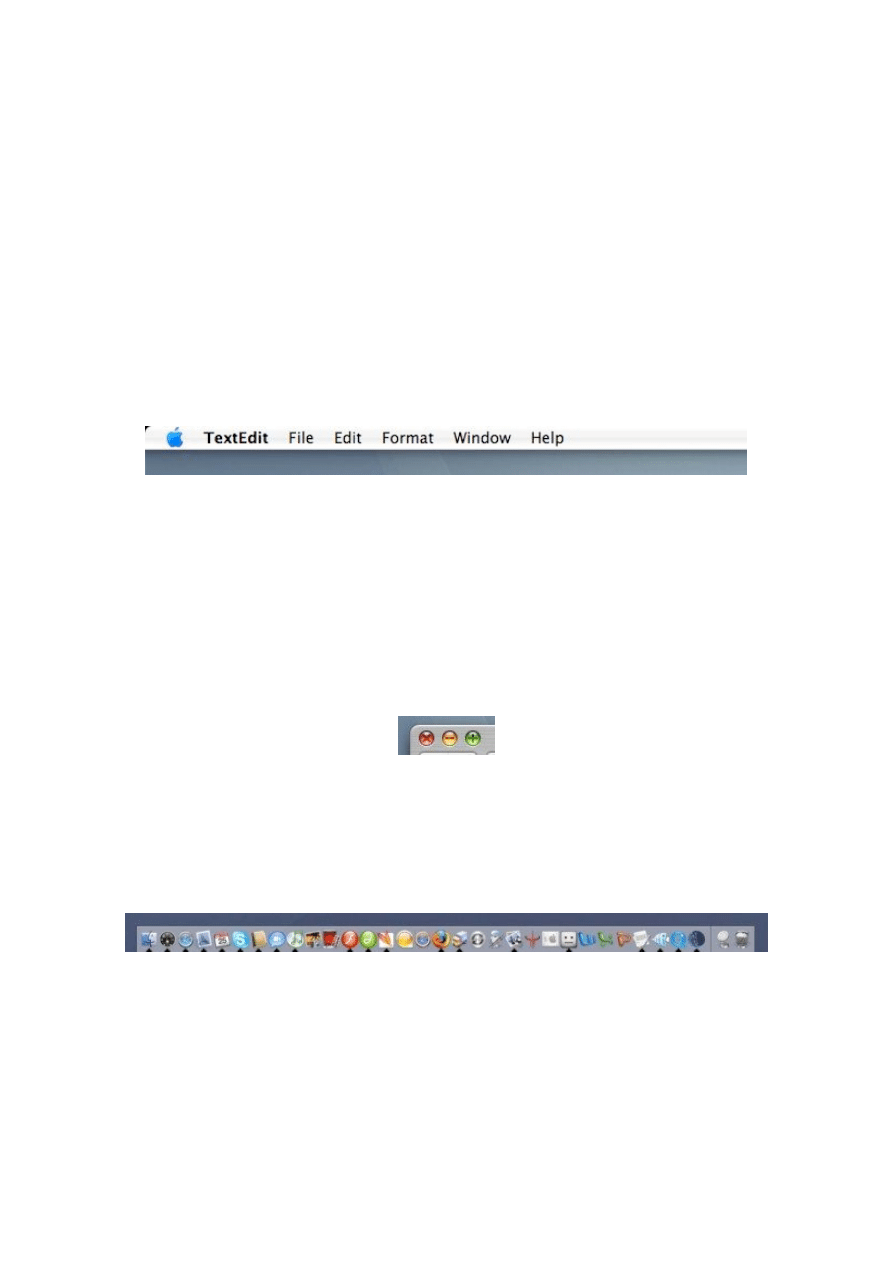
Podstawy pracy
z Finderem
Dla przesiadkowiczów w nowym systemie jest sporo nowych opcji, oraz stare, ale gdzie
indziej. Generalnie cz!owiek mo"e si# pogubi$, zanim drugiego dnia pewne rzeczy stan%
si# jasne. Postaram si# przybli"y$ sposób pracy z Tigerem opisuj%c podstawowe zasady
poruszania si# w systemie. Nie b#d# opisywa! Expose i Dashboardu, bo na strona Apple
jest do zrobione w bardzo dobry sposób i zaprezentowane na licznych filmach.
1. Dlaczego menu jest na górze?
Od zawsze w systemach operacyjnych Apple menu programów znajduje si! na jednej, wspólnej
dla wszystkich, belce. Zmiana programu powoduje zmian! pozycji na belce menu.
Pierwsze od lewej jest zawsze
!
pod którym znajdziemy informacje systemowe, ostatnie pliki,
programy, szybki dost!p do innych ustawie". Ten element si! nie zmienia nigdy. Nast!pnie
pogrubion# czcionk# jest nazwa programu, równocze$nie b!d#ca menu g%ownym. Tutaj zawsze
znajdziemy informacje i opcje programu (Preferences), mo&liwo$' zminimalizowania, ukrycia
programu czy ukrycia pozota%ych (o tym pó&niej). Dalej znajduj# si! ju& charakterystyczne dla
programu pozycje menu, najcz!$ciej zaczynaj#ce si! od File a ko"cz#ce na Help.
2. Dlaczego zamkni#cie okna X-em nie wy!%cza programu?
To jest jedna z najfajniejszych cech interfejsu Mac OS, jednocze$nie sprawia sporo problemów
nowicjuszom. Dla jasno$ci - program zamyka si! wybieraj#c z menu programu (jego nazwa)
opcje Quit lub u&ywaj#c kombinacji klawiszy [
! + Q
].
A dlaczego zamkni!cie programu czerwonym kó%kiem nie wy%#cza go? Poniewa& istota systemu
okienkowego i menu na górnej belce pozwala zamkn#' wszystkie OKNA programu, a nie
wy%#czy' go, tak &eby$my mieli do niego szybki dost!p ponownie. System bardzo dobrze
zarz#dza pami!ci# i je$li program nie ma otwartych okien i jest schowany, przydziela mu mniej
pami!ci jednocze$nie uwalniaj#c j# dla aktywnych aplikacji. To du&o teorii, a w praktyce wygl#da
tak, &e bardzo cz!sto programu si! nie wy%#cza a ukrywa [
! + H
]. Kiedy pisz! te s%owa Dock
wygl#da tak:
Uruchomionych jest 20 programów, a aktywne s#: TextEdit, Preview, iChat i iTunes. Reszta jest
ukryta.
3. Dlaczego nie mog# da$ programu na ca!e okno?
Bo nie tak zosta% zaprojektowany system, aby aplikacje zajmowa%y ca%y obszar roboczy. Maj#
w%a$nie zajmowa' jak najmniej, aby reszt! zostawi' dla innych. W praktyce wygl#da to np. tak:
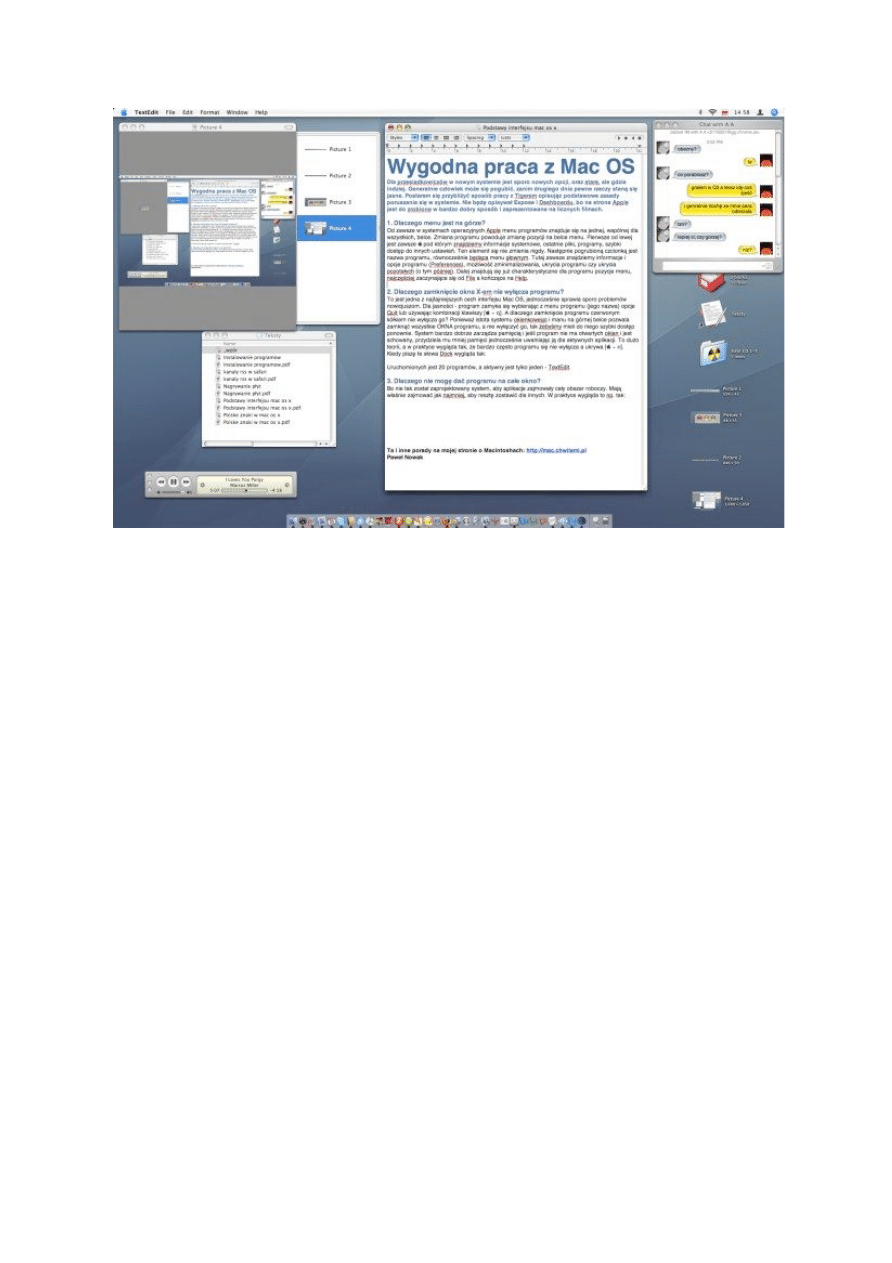
Bardzo praktyczne, bo widz! sporo i nie prze%#czam si! mi!dzy dokumentami.
Warto przezwyci!&y' przyzwyczajenia i nie maksymalizowa' okien. Oczywi$cie da si! - wystarczy
klikn#' zielone kó%ko w lewym górnym rogu dokumentu.
4. Nawigowanie w&ród dokumentów i w tek&cie.
Chyba najcz!$ciej wykonywan# operacj# przez przesiadkowiczów jest zmiana nazwy, poniewa&
naci$ni!cie [
ENTER
] nie otwiera pliku a zmienia jego nazw!. No to jak otworzy' ten plik/teczk!?
Genralnie systemy Apple s# systemami z du&ym naciskiem na mysz, wi!c mo&na klikn#' dwa
razy - tutaj wszystko jest po staremu. Mo&na te& wdusi' [
! + O
] od Open. Mo&na te&, i ten skrót
jest najbardziej przydatny, otworzy' przez [
! + strza"ka w dó"
]. W ten sam sposób otwiera si!
teczki.
W tek$cie sprawa ma si! te& nieco inaczej, poniewa& na klawiaturze nie istnieje Home i End.
Zamiast tego jest [
! + strza"ka w lewo/prawo
]. Dla pojedynczych s%ów funkcjonuje ta sama
kombinacja z [
Alt
] zamiast jab%ka.
5. Gdzie jest drugi przycisk myszy?
Menu kontekstowe myszkami Apple otwiera si! przez klikni!cie z trzymanym [
CTRL
]. Obecnie
Apple sprzedaje mysz Mighty Mouse z dwoma przyciskami, ale bez problemów mo&na pod%#czy'
dowoln# mysz na USB z dwoma i wi!cej przyciskami.
6. Nie wy!%czaj komputera!
Bo nie ma takiej potrzeby. W Macintoshach jest bardzo przydatna (i dzia%aj#ca!) funkcja usypiania
komputera. Aby u$pi' komputer, z menu
!
nale&y wybra' Sleep. Komputer wy%#czy si! w
sekund! i tak samo szybko si! w%#czy kiedy naci$niesz dowolny klawisz, czy klikniesz myszk#. W
ten sposób nie ma konieczno$ci po ka&dym uruchomieniu wraca' mozolnie do punktu w którym
si! sko"czy%o prac! - po prostu si! tam ju& jest. Szybko przywykniecie do niewy%#czanie
komputera w ogóle. Jedynymi momentami ponownego uruchomienia b!dzie najcz!$ciej update
systemu czy awaria pr#du.
Ten poradnik napisa%em pod wp%ywem w#tku na forum myapple.pl
http://www.myapple.pl/viewtopic.php?t=3723
w którym no.logo opisuje swoje pierwsze kroki z Makiem.
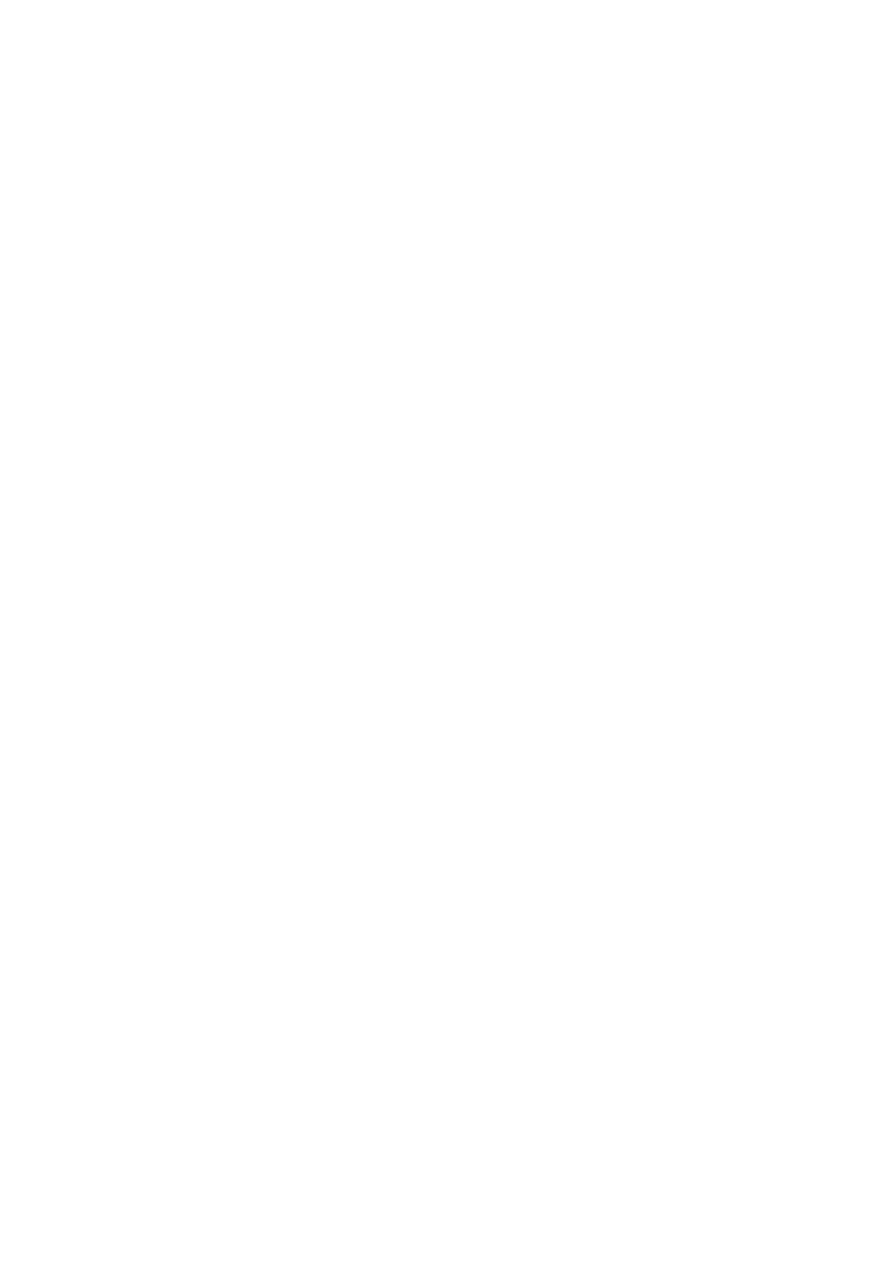
Je&eli uwa&asz ten tekst za pomocny i chcesz abym pisa% kolejne, mo&esz wp%aci' na moje konto
dowoln# kwot!, któr# przeznacz! na wykupienie potrzebnego miejsca i transferu na serwerze.
Wp%at mo&esz dokonywa' za po$rednictwem serwisu AllPay.pl pod tym adresem:
http://mac.chwilami.pl/wplaty/
Ta i inne porady na mojej stronie o Macintoshach: http://mac.chwilami.pl
Pawe! Nowak
Wyszukiwarka
Podobne podstrony:
plan pracy 3 latki mac marzec 11 nowa podstawa programowa przedszkole
mikrobiologia zywnosci podstawy pracy w laboratorium
podstawy pracy z bazą danych (4 str), Ekonomia
PODSTAWY PRACY SOCJALNEJ I OPIEKUNCZEJ, STUDIA, PEDAGOGIKA
teoretyczne podstawy pracy socjalnej ściąga(wka)
Podstawy pracy z Linuxem
Podstawy pracy socjalnej
Teoretyczne podstawy pracy kulturalno oświatowej
TEORETYCZNE PODSTAWY PRACY SOCJALNEJ
wykłady E.Bielecka, studia pedagogiczne, Rok 4, Teoretyczne podstawy pracy op-wych
egzamin TEORETYCZNE PODSTAWY PRACY SOCJALNEJ-2, socjologia, ściągi różne
Praca socjalna wykl, Teoretyczne podstawy pracy socjalnej
Reklama w prasie, Pedagogika, Studia stacjonarne I stopnia, Rok 3, Podstawy pracy socjalnej
BABICKI- referat, studia pedagogiczne, Rok 4, Teoretyczne podstawy pracy op-wych, Prezentacja na ćwi
ćwiczenia 2 i 3 - przygotowane na zajęcia, studia pedagogiczne, Rok 4, Teoretyczne podstawy pracy op
Teoretyczne podstawy pracy kulturalno, pedagogika społeczna(2)
PRACA MAGISTERSKA rozdział Metodologiczne podstawy pracy ?liografia
więcej podobnych podstron